Come funziona lo strumento di decorazione della personalizzazione dell'e-mail di WooCommerce?
Pubblicato: 2020-06-10È importante aggiungere valore alla casella di posta del tuo cliente piuttosto che inviare e-mail noiose e scadenti. Il personalizzatore e-mail WooCommerce ti aiuta a progettare e-mail transazionali più creative e personalizzate che svilupperebbero un grande coinvolgimento dei clienti nel tuo negozio.
In questo articolo, ti istruiamo attraverso il processo di creazione e personalizzazione delle tue e-mail transazionali utilizzando il miglior strumento di personalizzazione delle e-mail di WooCommerce.
Prima di iniziare, assicurati di aver installato e attivato il popolare plug-in WooCommerce Email Customizer:
Ottieni il plug-in di personalizzazione dell'e-mail
Sommario
- Perché utilizzare lo strumento di personalizzazione dell'e-mail di WooCommerce?
- Qual è il miglior personalizzatore e-mail WooCommerce per decorare le tue e-mail transazionali?
- Funzionalità nel plug-in di personalizzazione dell'e-mail di WooCommerce
- Come configurare Email Customizer plus per WooCommerce?
- Come modificare le e-mail in WooCommerce utilizzando il miglior strumento di decorazione?
- Domande frequenti su WooCommerce Email Customizer
Perché utilizzare lo strumento di personalizzazione dell'e-mail di WooCommerce?
Quando tutte le attività e le funzionalità del tuo negozio WooCommerce entrano in considerazione per il tuo sviluppo, anche le e-mail transazionali hanno la stessa responsabilità nel tuo raggiungimento. Le e-mail transazionali fungono da ponte di comunicazione tra te e i tuoi clienti. È importante che queste e-mail siano creative e attraenti in modo da rendere i tuoi clienti attraenti per l'acquisto ripetuto dal tuo negozio.
Questo può essere facilmente ottenuto utilizzando uno strumento di personalizzazione dell'e-mail WooCommerce affidabile. Facci conoscere i vantaggi generali dell'utilizzo di uno strumento di personalizzazione delle e-mail WooCommerce per creare le e-mail transazionali del tuo negozio,
- Semplice da creare e personalizzare le email con i modelli predefiniti.
- Lo strumento consente a WooCommerce di personalizzare il testo dell'e-mail, il logo e anche le immagini nell'e-mail transazionale.
- Meno tempo per creare un'e-mail transazionale.
- Il modello personalizzato può essere salvato e riutilizzato in futuro.
- Supporta multilingua.
- I dati dinamici vengono inseriti utilizzando codici brevi.
- Non sono necessarie conoscenze di programmazione per gestire lo strumento.
- I tuoi modelli di email possono essere creati utilizzando CSS personalizzati.
- Puoi anche avere un'anteprima dell'e-mail personalizzata inviando un'e-mail di prova.
Qual è il miglior personalizzatore e-mail WooCommerce per decorare le tue e-mail transazionali?
Esistono vari plug-in di personalizzazione delle e-mail WooCommerce sul mercato per creare le tue e-mail transazionali. Lo strumento di personalizzazione delle e-mail WooCommerce più affidabile e migliore per rendere creative le tue e-mail transazionali è "Email Customizer Plus for WooCommerce" di Flycart. Usando questo plugin puoi creare e personalizzare le email transazionali in modo migliore e professionale.
Il plug-in ha la funzione più specializzata, l'editor drag and drop che ti aiuta a personalizzare le e-mail degli ordini con i suoi esclusivi strumenti integrati. Il decoratore, il personalizzatore di posta elettronica WooCommerce è la soluzione migliore per ogni negozio online. È facile da usare, interfaccia semplice con bellissimi design e non sono richieste codifiche.
Funzionalità nel plug-in di personalizzazione dell'e-mail di WooCommerce
Entriamo in dettaglio con i punti salienti del plug-in Email Customizer,
- Ti consente di aggiungere il tuo logo/immagine alla tua email che aumenterebbe l'identità del tuo marchio.
- Il più grande vantaggio è che non è necessario iniziare da zero per creare le tue email transazionali. I modelli di e-mail già pronti possono essere facilmente ottimizzati in base alle esigenze.
- Supporta i principali plugin come WooCommerce Order Status Manager.
- Puoi avere un'anteprima della tua email inviando un'email di prova prima di inviarla ai tuoi clienti.
- Il plug-in supporta WPML pronto all'uso in cui puoi creare un modello di email in ogni lingua utilizzata dal tuo negozio.
- Puoi avere un backup del tuo design di posta elettronica semplicemente esportandolo con un solo clic.
Come configurare Email Customizer plus per WooCommerce?
Scarica il plug-in WooCommerce Email Customizer per installarlo sul tuo amministratore di WordPress.
Iniziamo con il processo di installazione del plugin,
Passaggio 1 : accedi al tuo amministratore di WordPress e vai su Dashboard -> Plugin.
Passaggio 2: fare clic su "Aggiungi nuovo". Questo porterà il pulsante "Carica plug-in". Cliccaci sopra.
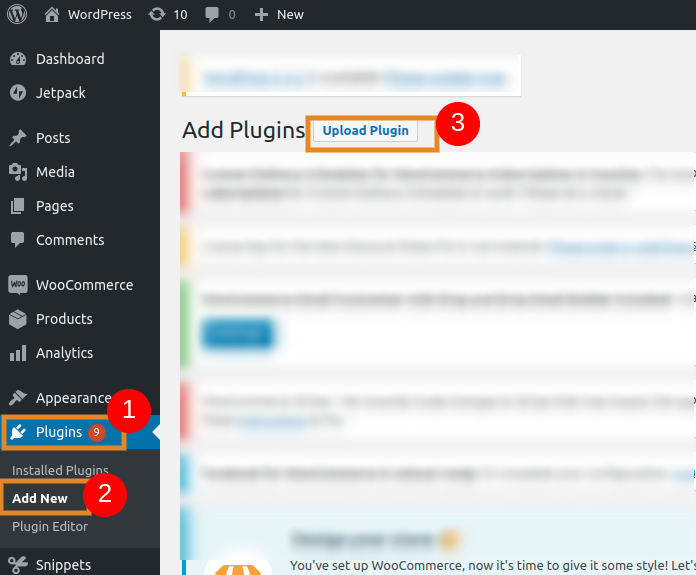
Passaggio 3: fai clic sul pulsante "Sfoglia" e scegli il file zip del plug-in scaricato.
Passaggio 4: fare clic sul pulsante "Installa".
Questo installerà il plug-in e ora puoi creare e personalizzare le tue e-mail transazionali in un modo più professionale. Il plug-in consente a WooCommerce di personalizzare il testo dell'e-mail, l'immagine, il logo e altro con metodi avanzati.
Come modificare le e-mail in WooCommerce utilizzando il miglior strumento di decorazione?
Puoi creare e-mail transazionali molto migliori utilizzando il designer di e-mail di WooCommerce per attirare i tuoi clienti. Esistono diversi processi per personalizzare le e-mail di transazione. Iniziamo con la navigazione qui sotto,
Vai su WooCommerce -> Personalizza e-mail Plus.
Email Customizer Plus supporta il multilingua. Se il tuo sito web aziendale è multilingue, questa opzione è molto utile per il tuo negozio. Puoi scegliere e fare clic sulla lingua per personalizzare le tue email transazionali.
Il decoratore di e-mail WooCommerce ha più di 11 diversi modelli di e-mail da cui puoi scegliere e creare modelli di e-mail personalizzati secondo necessità. Con questi modelli di email, puoi inviare email personalizzate WooCommerce ai tuoi clienti.
Di seguito sono riportati i modelli di e-mail già pronti integrati con WooCommerce Email Customizer.

A seconda dello stato dell'ordine del cliente, puoi scegliere il modello da personalizzare secondo le tue esigenze. Questo aiuta WooCommerce a inviare e-mail personalizzate al rispettivo cliente che è stato creato utilizzando lo strumento di personalizzazione delle e-mail.
Lo stato del modello di email può essere abilitato o disabilitato dal proprietario del negozio secondo necessità. Il modello e-mail può essere modificato, eliminato e anche esportato quando necessario.
Ora entreremo in dettaglio con il processo di personalizzazione del modello di email.
Seleziona la lingua e il modello. Fai clic su personalizza che ti porterà alla pagina sottostante,
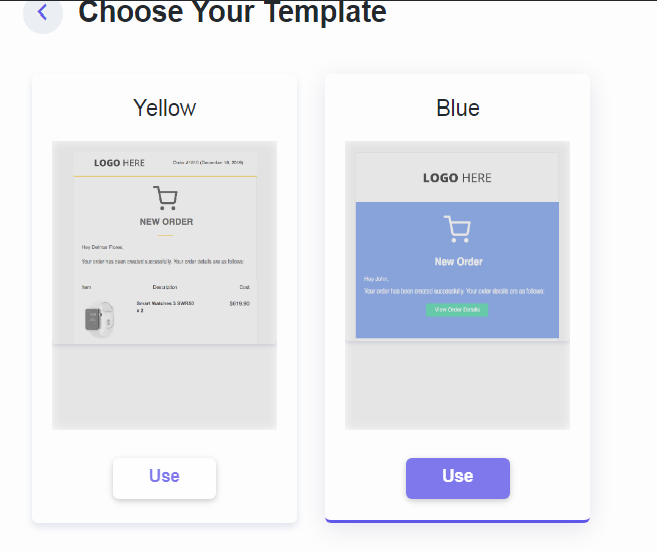
Ora scegli il modello facendo clic sul pulsante "Usa". La scelta del modello ti porterà all'editor drag and drop.
Sul lato destro dell'editor di trascinamento della selezione, hai i pulsanti per salvare, visualizzare in anteprima, inserire codici brevi e persino inviare un'e-mail di prova come mostrato nella pagina seguente,

Salva : puoi salvare il modello di email personalizzato per un uso futuro.
Anteprima : puoi avere un'anteprima dell'e-mail prima di inviarla ai tuoi clienti.
ShortCodes - contiene shortcode per inserire dati dinamici nella tua email. L'e-mail WooCommerce aggiunge un campo personalizzato utilizzando codici brevi e ottiene dati dinamici sui clienti. Aiuta a recuperare i dettagli come ordini, indirizzo, dettagli del cliente e così via dal back-end.
Invia e-mail di prova : puoi inviare un'e-mail di prova prima di inviare l'e-mail personalizzata ai tuoi clienti.
L'editor drag and drop personalizza le tue email in due passaggi,
- La scelta del blocco
- Styling del blocco
Lo strumento decoratore ha tre blocchi per personalizzare le tue e-mail
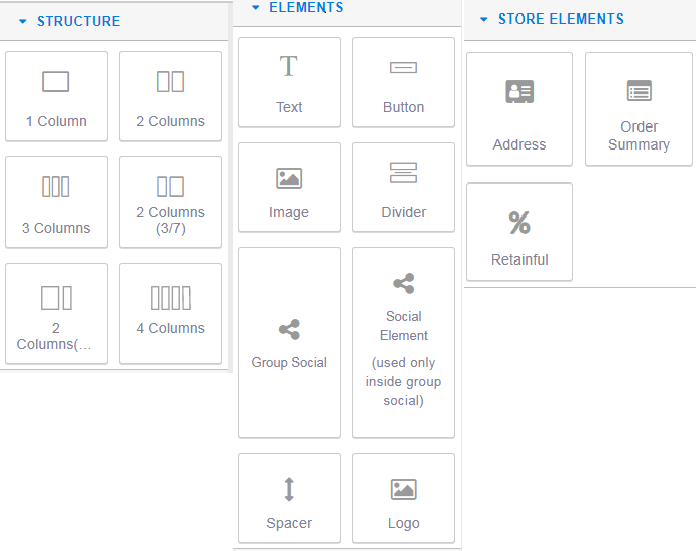
Struttura : questo blocco viene utilizzato per aggiungere colonne alle tue e-mail. Puoi persino modellare le colonne secondo necessità. Basta trascinare e rilasciare la struttura della colonna richiesta nel corpo dell'e-mail.
Elementi : questo blocco contiene gli strumenti necessari per personalizzare il contenuto dell'e-mail. Puoi utilizzare questi strumenti semplicemente trascinandoli nell'e-mail.

- Testo: trascina e rilascia questo elemento per WooCommerce per personalizzare il testo dell'e-mail. WooCommerce personalizza il testo dell'e-mail con lo stile, la dimensione e il colore richiesti.
- Pulsante: può essere utilizzato per aggiungere qualsiasi pulsante alla tua posta. Ad esempio, i pulsanti CTA come "SUBSCRIBE" possono essere aggiunti utilizzando questo elemento.
- Immagine: può essere utilizzata per inserire immagini nell'e-mail. Trascina e rilascia l'elemento -> fai doppio clic su di esso per inserire il logo
- Divisore: aggiunge un divisore tra il contenuto dell'e-mail.
- Social di gruppo: include i pulsanti social per l'e-mail (Facebook, Pinterest, Twitter, LinkedIn).
- Spacer: include lo spazio tra il contenuto dell'e-mail.
- Logo: utilizzato per aggiungere un logo all'e-mail transazionale. Trascina e rilascia l'elemento -> fai doppio clic su di esso per inserire il logo.
Elementi del negozio: questo blocco viene utilizzato per aggiungere elementi del negozio come Indirizzo (indirizzo di fatturazione e indirizzo di spedizione), dettagli dell'ordine e dettagli del coupon dell'ordine successivo.
- Indirizzo: include l'indirizzo di spedizione e di fatturazione nell'e-mail
- Riepilogo ordine: include i dettagli dell'ordine.
Gli elementi del negozio recuperano i rispettivi dettagli dal back-end tramite codici brevi. Gli shortcode sono l'essenza del generatore di e-mail in quanto vengono utilizzati come segnaposto per i dati dinamici. L'e-mail di WooCommerce aggiunge un campo personalizzato utilizzando gli shortcode per ottenere i dati dinamici.
Nota - Esempio: {{order.id}} Se utilizzato, questo shortcode verrà sostituito con l'ID ordine effettivo nella notifica e-mail inviata al cliente dopo che ha effettuato un ordine.
- Retainful: aggiunge il coupon dell'ordine successivo ai tuoi clienti tramite Retainful.
Questa funzione aumenterà il traffico del tuo negozio integrando Retainful con WooCommerce email designer. Questa integrazione ti consentirà di aggiungere un coupon all'e-mail dell'ordine del tuo cliente che li farebbe sentire più piacevoli ad acquistare dal tuo negozio WooCommerce.
Alcune impostazioni generali devono essere effettuate per i coupon nel plug-in "Ritentivo". Queste impostazioni si rifletteranno quando aggiungi i coupon all'e-mail transazionale con l'aiuto dell'editor di trascinamento della selezione nel personalizzazione dell'e-mail WooCommerce del tuo decoratore.
Pertanto, tutti questi elementi nell'editor drag and drop possono essere scelti e modellati come richiesto per le tue e-mail transazionali.
Email Customizer Plus ti consente anche di creare modelli di email personalizzati in WooCommerce usando "Custom CSS". Per questo, è da seguire la seguente navigazione,
E-mail Customizer Plus -> Impostazioni-> CSS personalizzato.
È possibile inserire il codice richiesto per creare il modello e-mail secondo necessità. Il metodo migliore e consigliato per creare un'e-mail personalizzata WooCommerce è utilizzare i modelli già pronti che sono integrati con il plug-in.
Ora esaminiamo un esempio di personalizzazione di un'e-mail "Nuovo ordine",
Scegli il modello "Nuovo ordine" e personalizzalo con l'editor drag and drop come mostrato nello screenshot qui sotto,
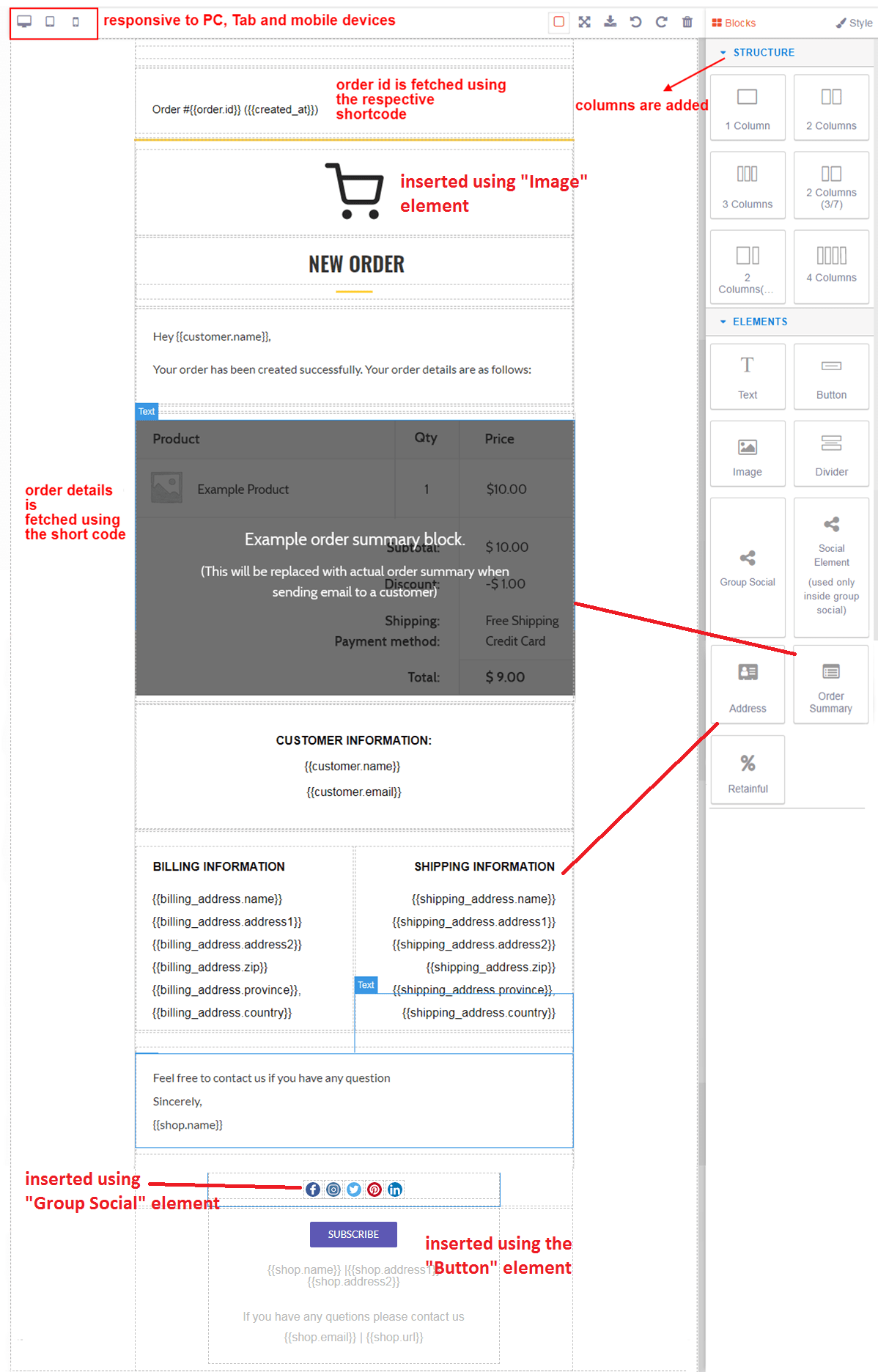
Usando il personalizzatore e-mail di WooCommerce - editor drag and drop, il modello di e-mail viene stilizzato e personalizzato utilizzando i blocchi.
Ogni elemento nel blocco può essere utilizzato semplicemente trascinando e rilasciando sul modello di email. Può essere ulteriormente stilizzato semplicemente facendo doppio clic sul contenuto.
Una volta personalizzato puoi avere un'anteprima del template inviando una mail di prova. Il personalizzatore e-mail WooCommerce ti consente di salvare il modello di e-mail personalizzato per un uso futuro.
Dai un'occhiata all'e-mail personalizzata del Nuovo Ordine che è stata inviata come e-mail di prova,
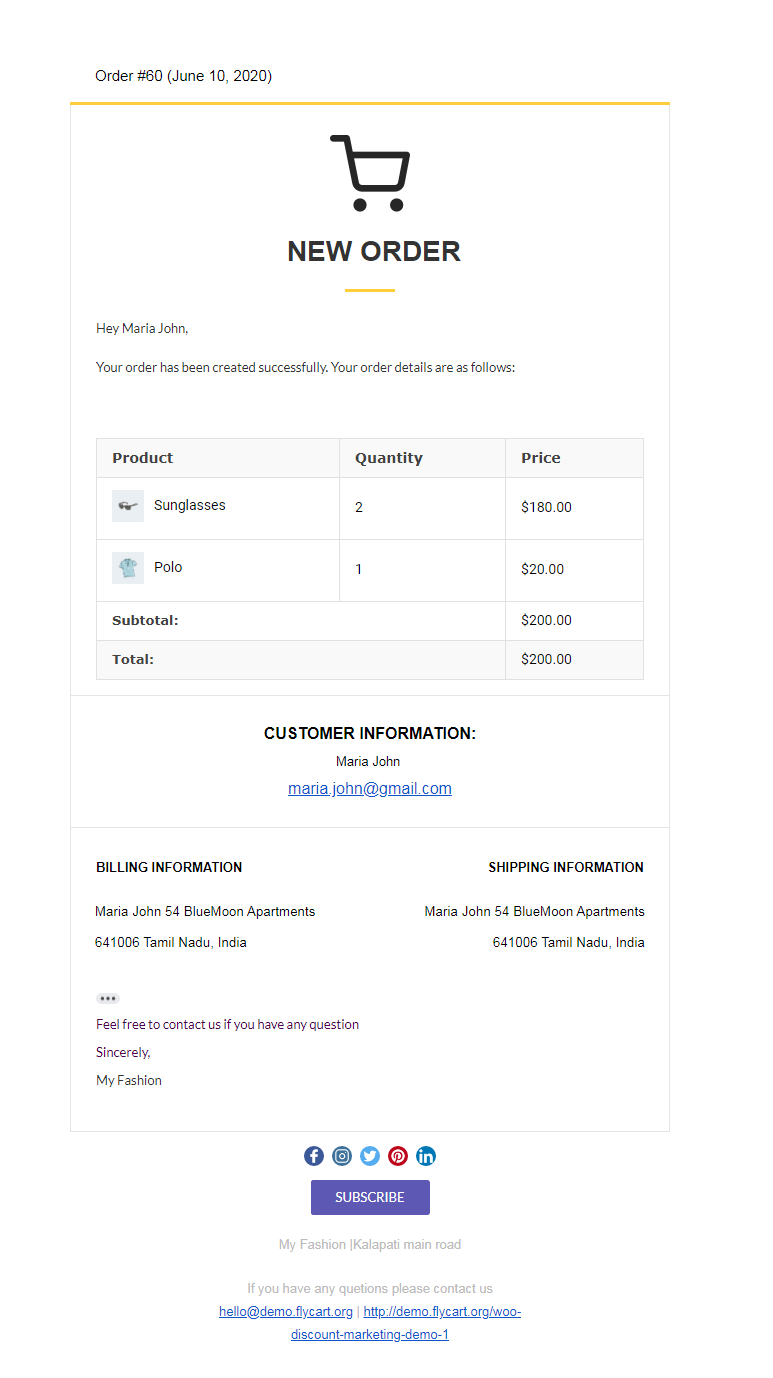
Spero che questa guida ti abbia istruito in dettaglio sul funzionamento dello strumento di personalizzazione della posta elettronica di WooCommerce. WooCommerce invia e-mail personalizzate al tuo cliente in un modo più attraente utilizzando lo strumento decorativo.
Email Customizer Plus per WooCommerce ti aiuta a creare e-mail di transazione creative e attraenti per i tuoi clienti. Aiuta anche a ridurre l'abbandono del carrello e un aumento delle conversioni con la sua funzionalità avanzata come l'elemento "Ritentivo".
Inchioda le e-mail transazionali del tuo negozio utilizzando il miglior strumento decorativo di personalizzazione delle e-mail di WooCommerce e ottieni ottimi risultati.
Ti auguro buona fortuna.
Domande frequenti su WooCommerce Email Customizer
Il personalizzatore e-mail di WooCommerce è lo strumento decorativo per creare le e-mail transazionali del tuo negozio in un modo più attraente e professionale.
WooCommerce ti consente di creare un modello di email personalizzato in due modi
- Crea il tuo modello di email utilizzando CSS personalizzato.
- Crea un modello di email personalizzato utilizzando uno dei migliori plugin di personalizzazione delle email di WooCommerce
Ci sono molti plugin di personalizzazione della posta elettronica sul mercato. Scegli quello più adatto al tuo negozio WooCommerce.
L'editor drag and drop personalizza le tue e-mail scegliendo e applicando uno stile al blocco.
Lo strumento decoratore ha tre blocchi per personalizzare le tue e-mail.
Struttura: questo blocco viene utilizzato per aggiungere colonne alle tue e-mail. Puoi persino modellare le colonne secondo necessità. Basta trascinare e rilasciare la struttura della colonna richiesta nel corpo dell'e-mail.
Elementi: questo blocco contiene gli strumenti necessari per personalizzare il contenuto dell'e-mail (testo, pulsanti CTA e-mail, spazio e così via). Puoi utilizzare questi strumenti semplicemente trascinandoli nell'e-mail.
Elementi del negozio: questo blocco viene utilizzato per aggiungere elementi del negozio come Indirizzo (indirizzo di fatturazione e indirizzo di spedizione), dettagli dell'ordine e dettagli del coupon dell'ordine successivo.
Le e-mail degli ordini WooCommerce possono essere decorate utilizzando il miglior plug-in di personalizzazione delle e-mail WooCommerce: "Email Customizer Plus". Il plug-in ha la funzione più specializzata, l'editor drag and drop che ti aiuta a personalizzare le tue e-mail transazionali con i suoi esclusivi strumenti integrati.
Sì, puoi aggiungere dati di acquisto dinamici utilizzando i rispettivi "ShortCodes" alle tue e-mail transazionali WooCommerce.
